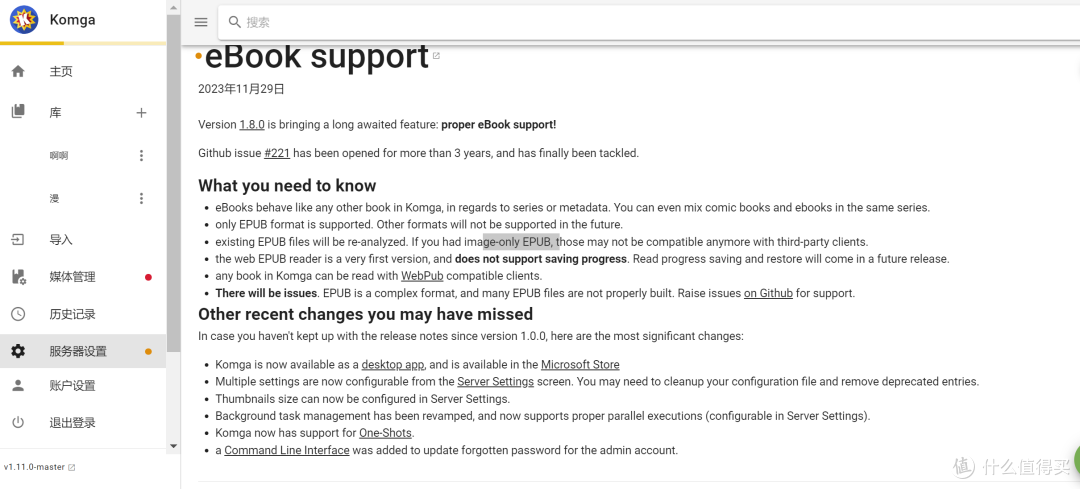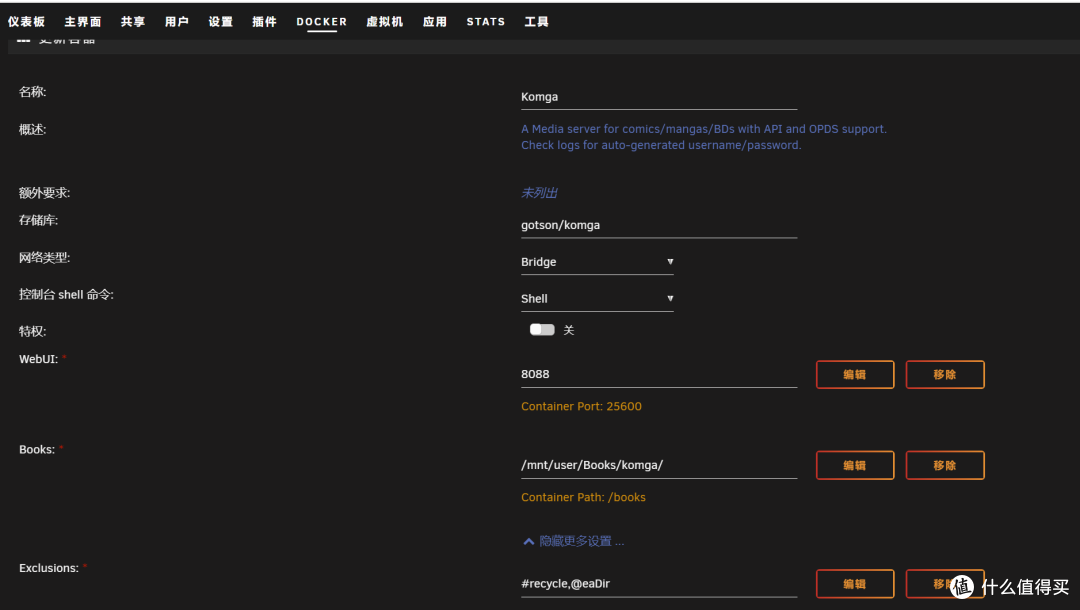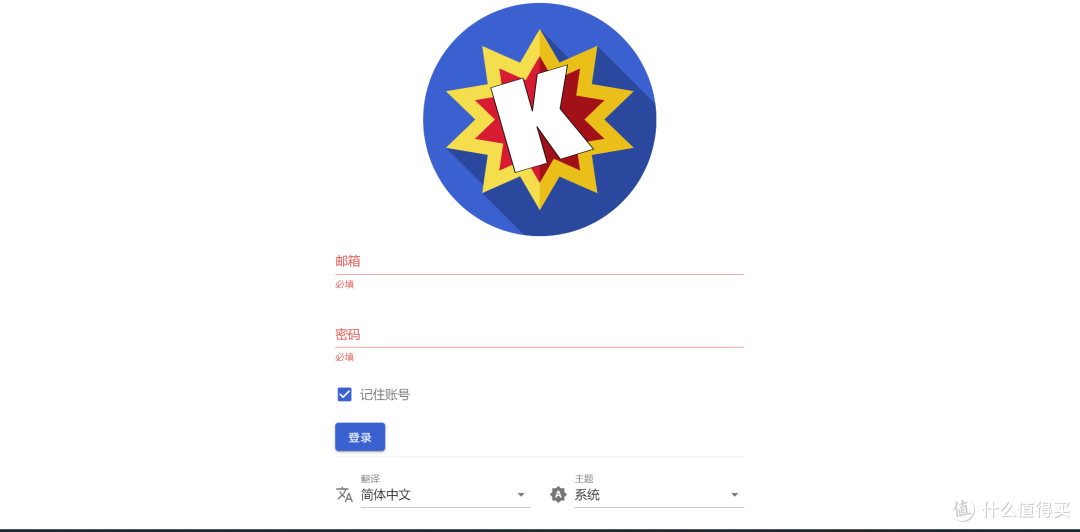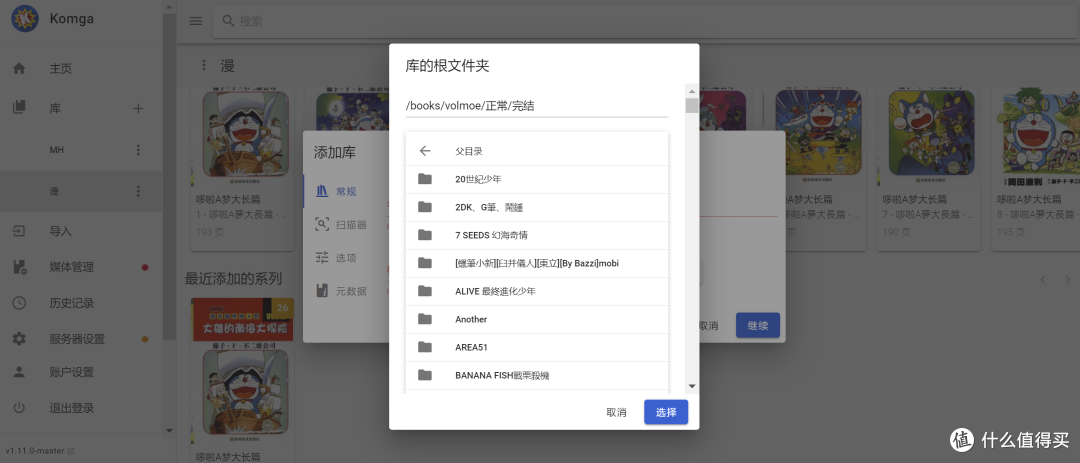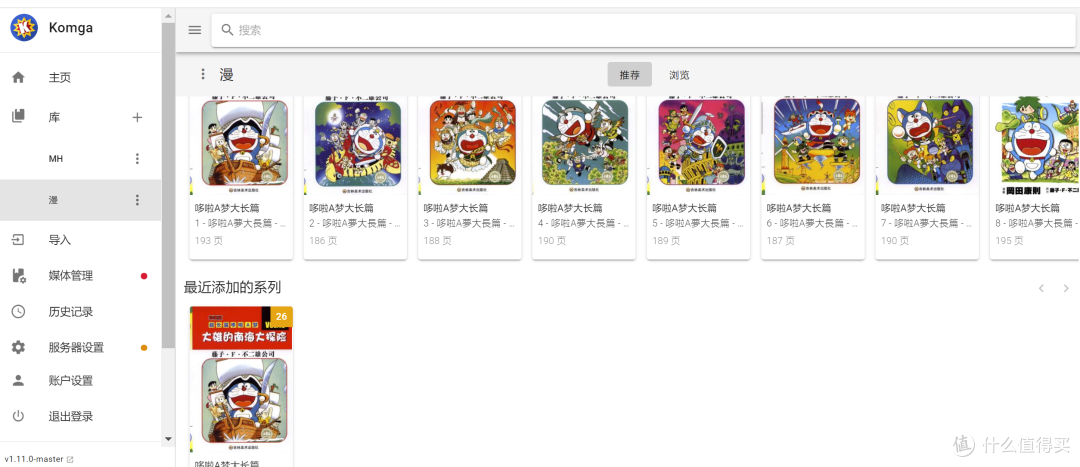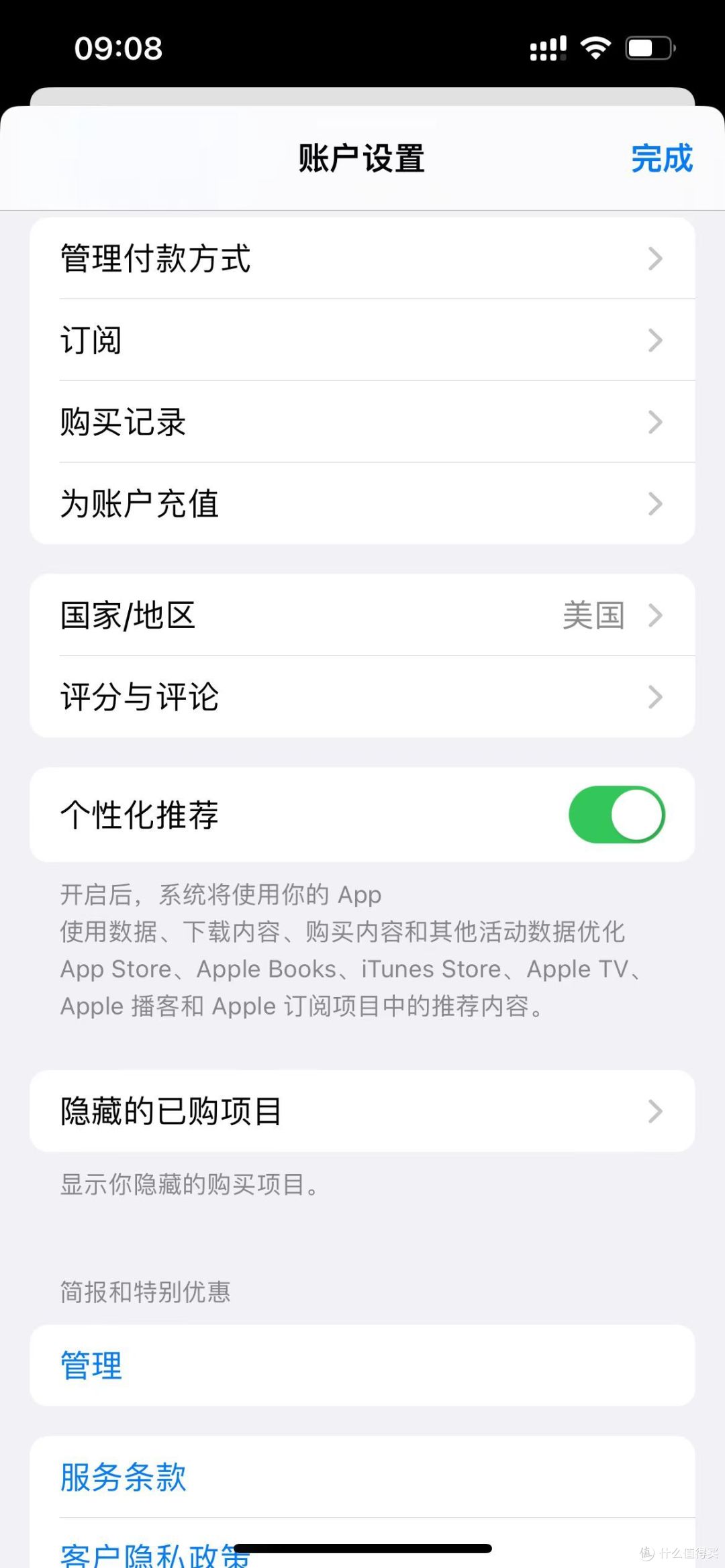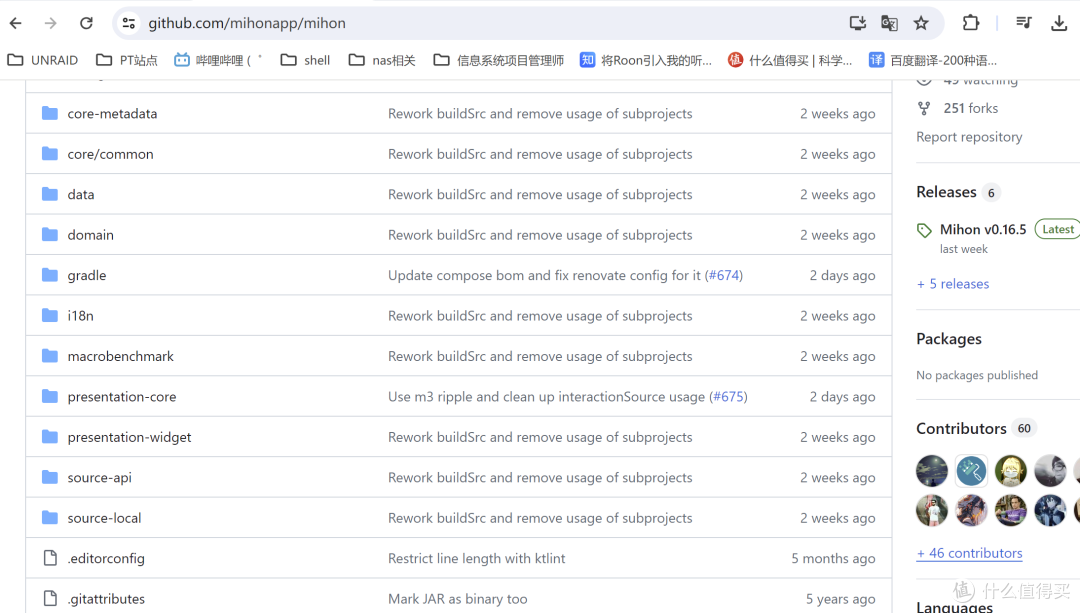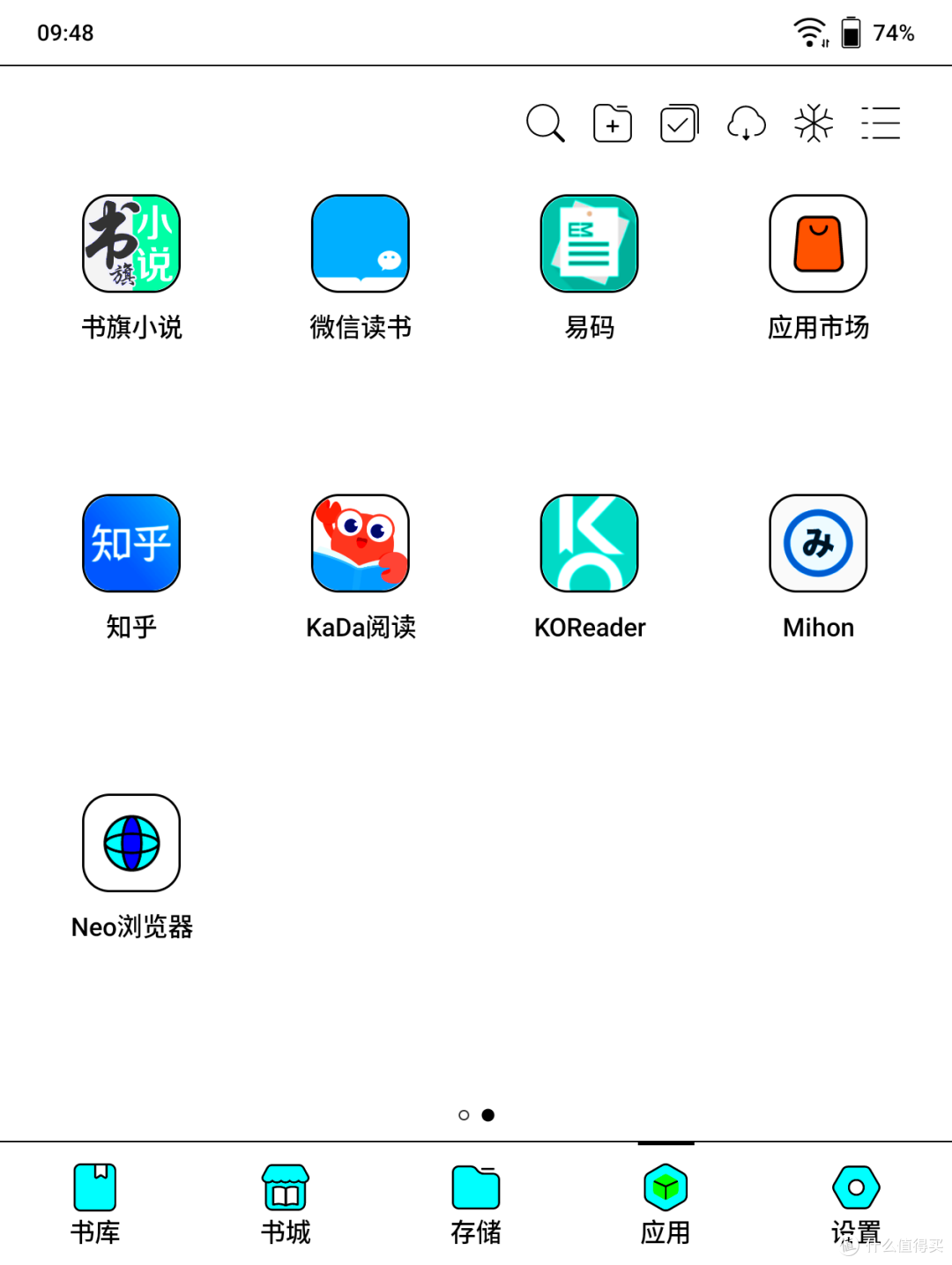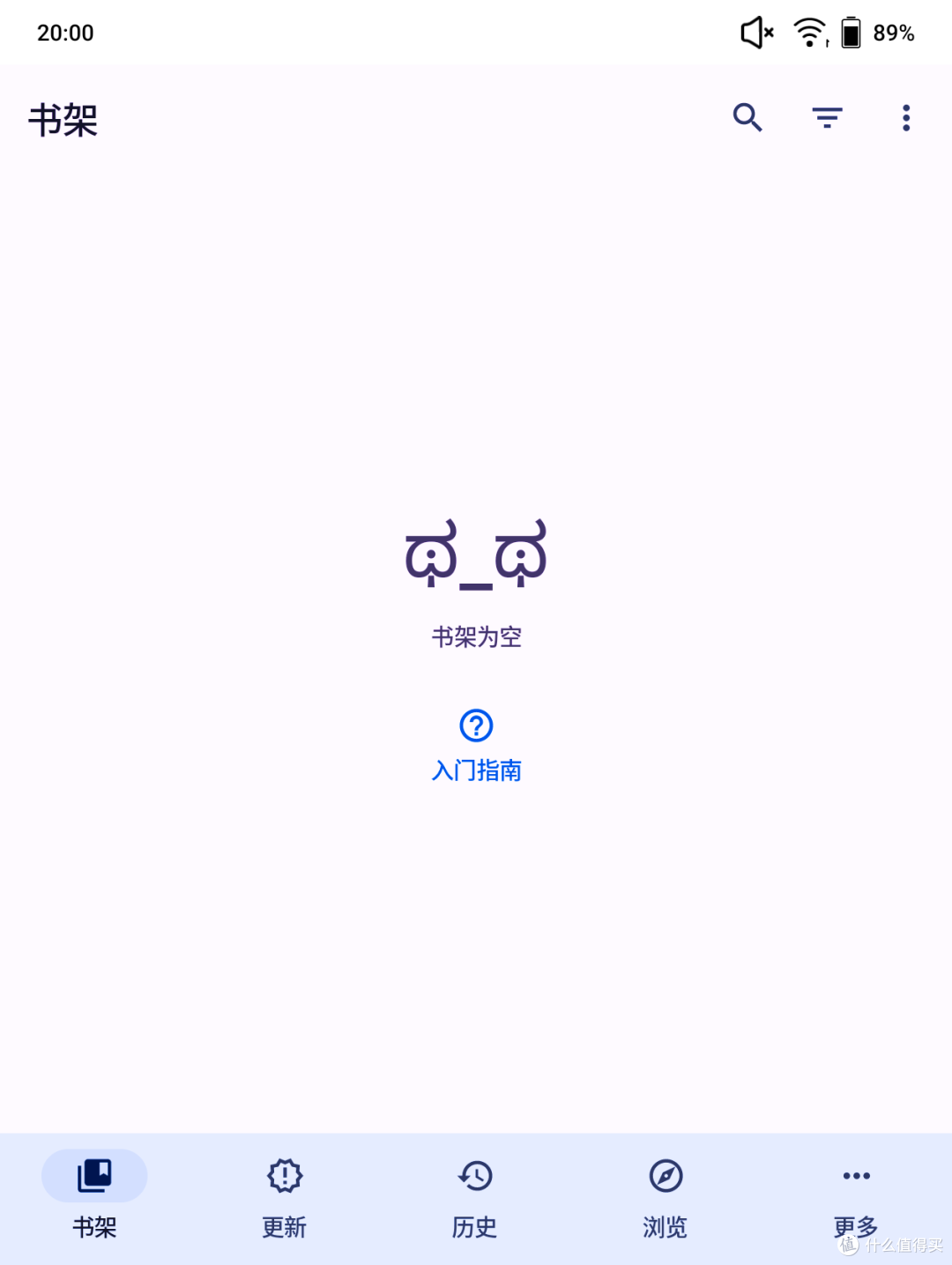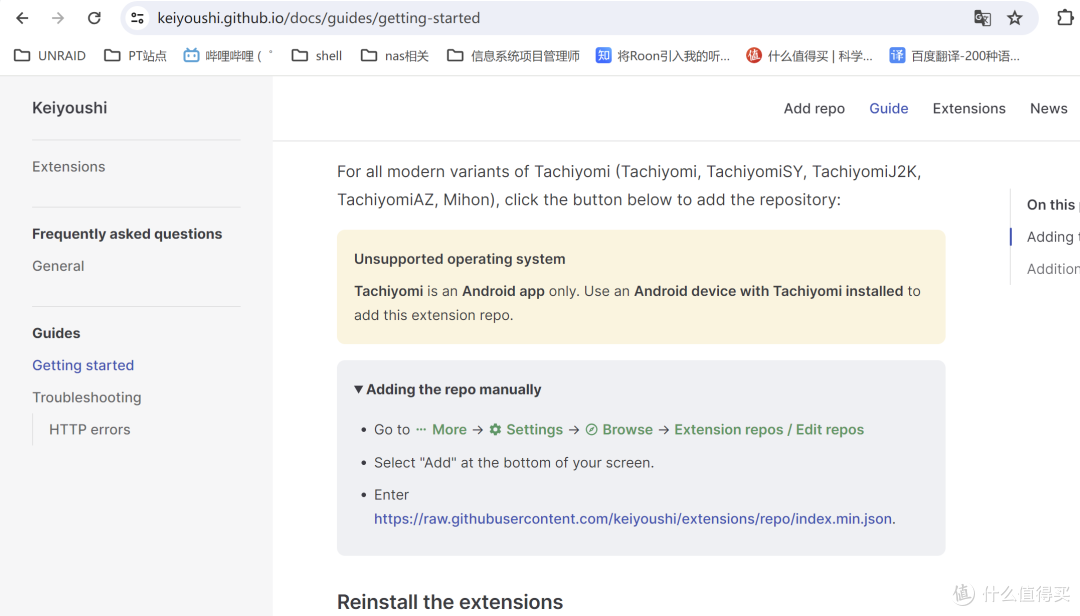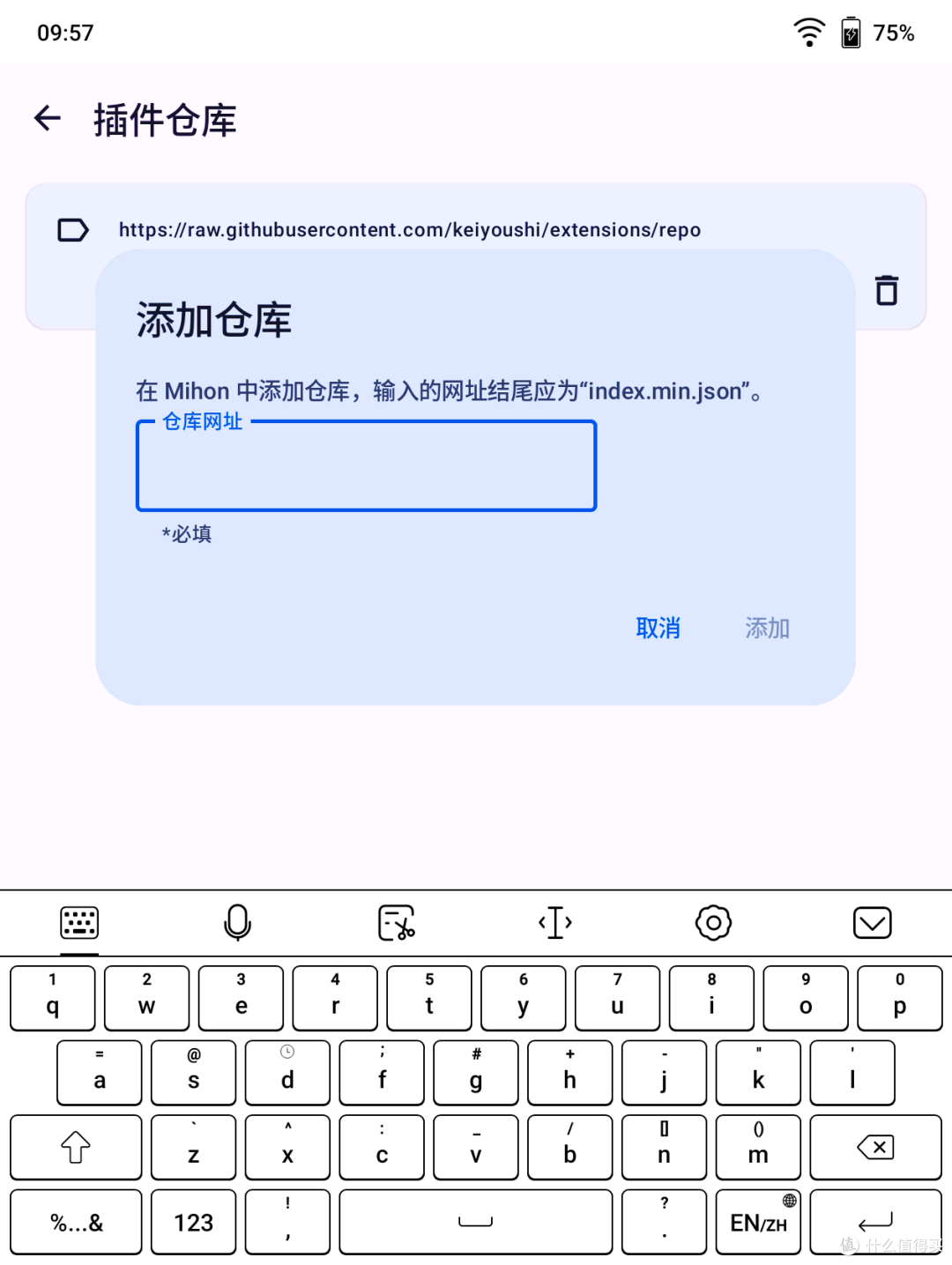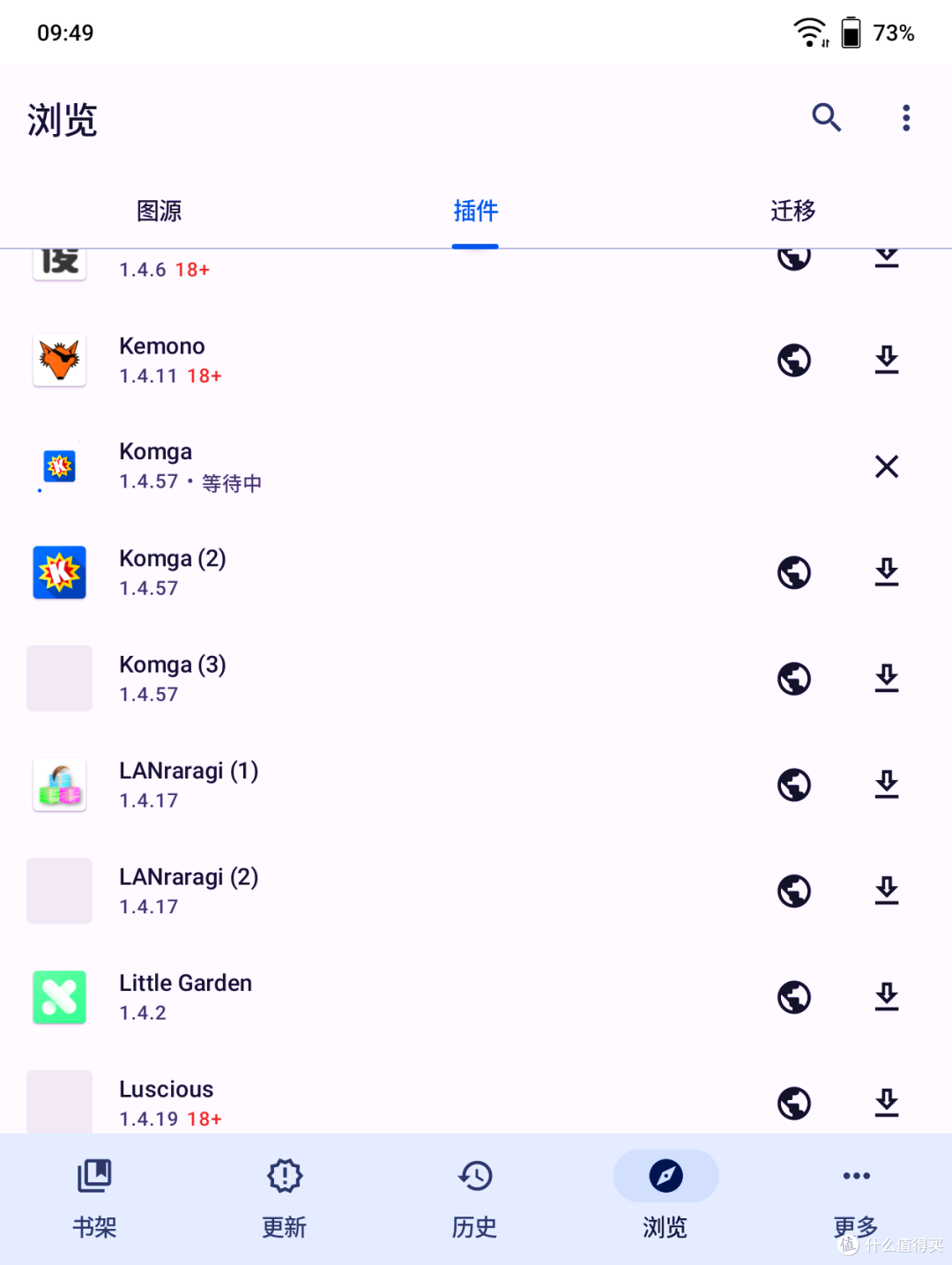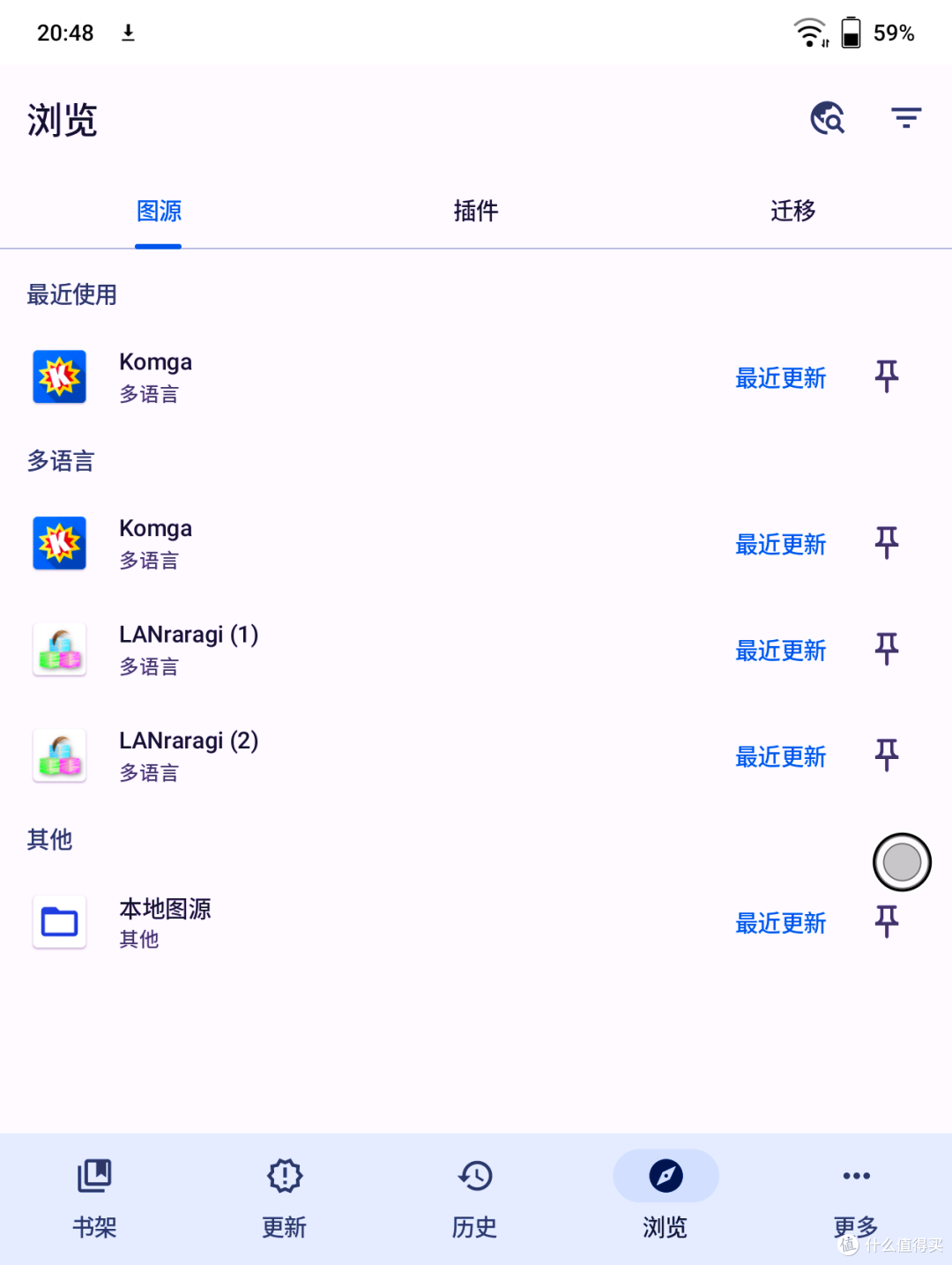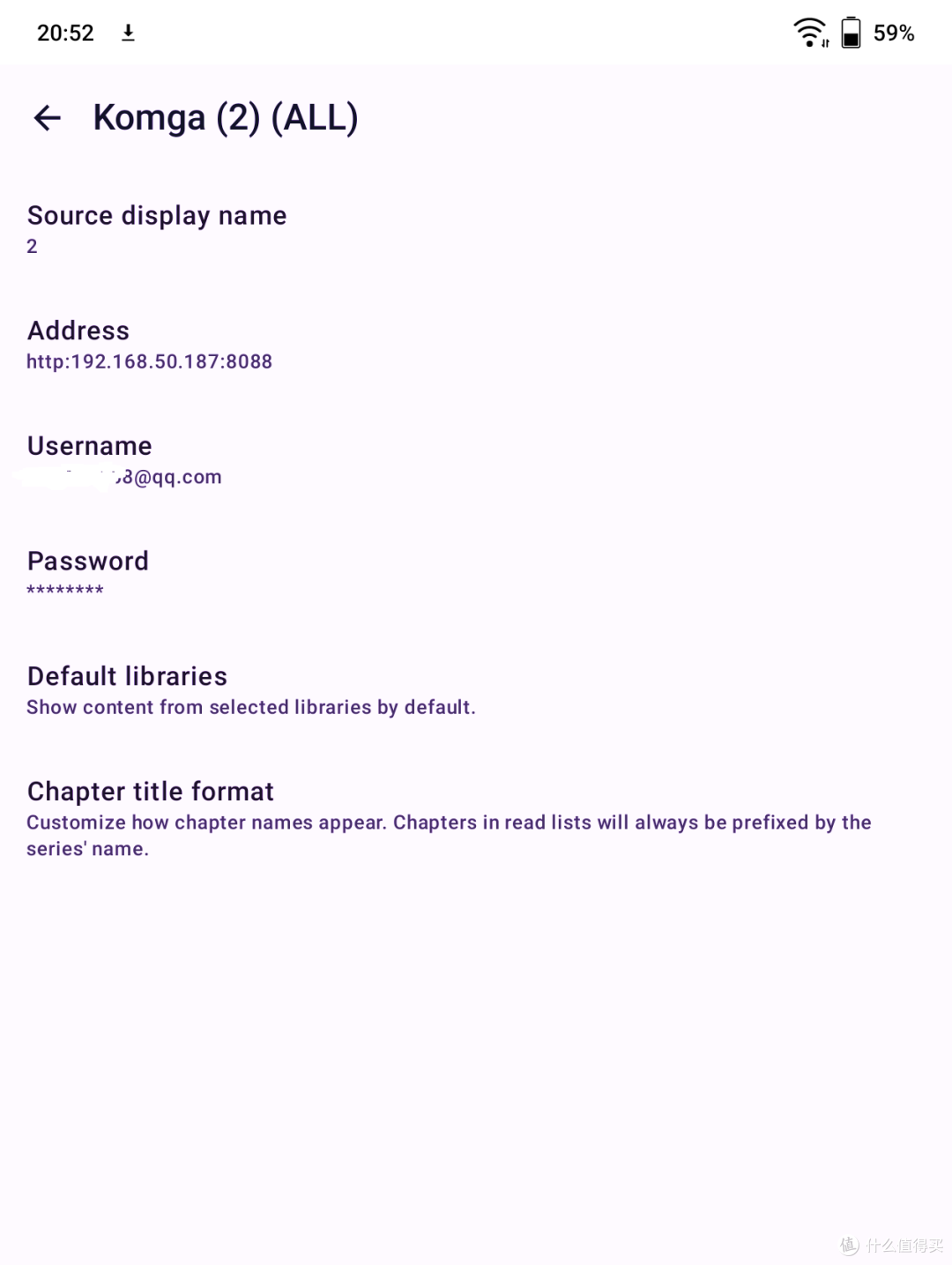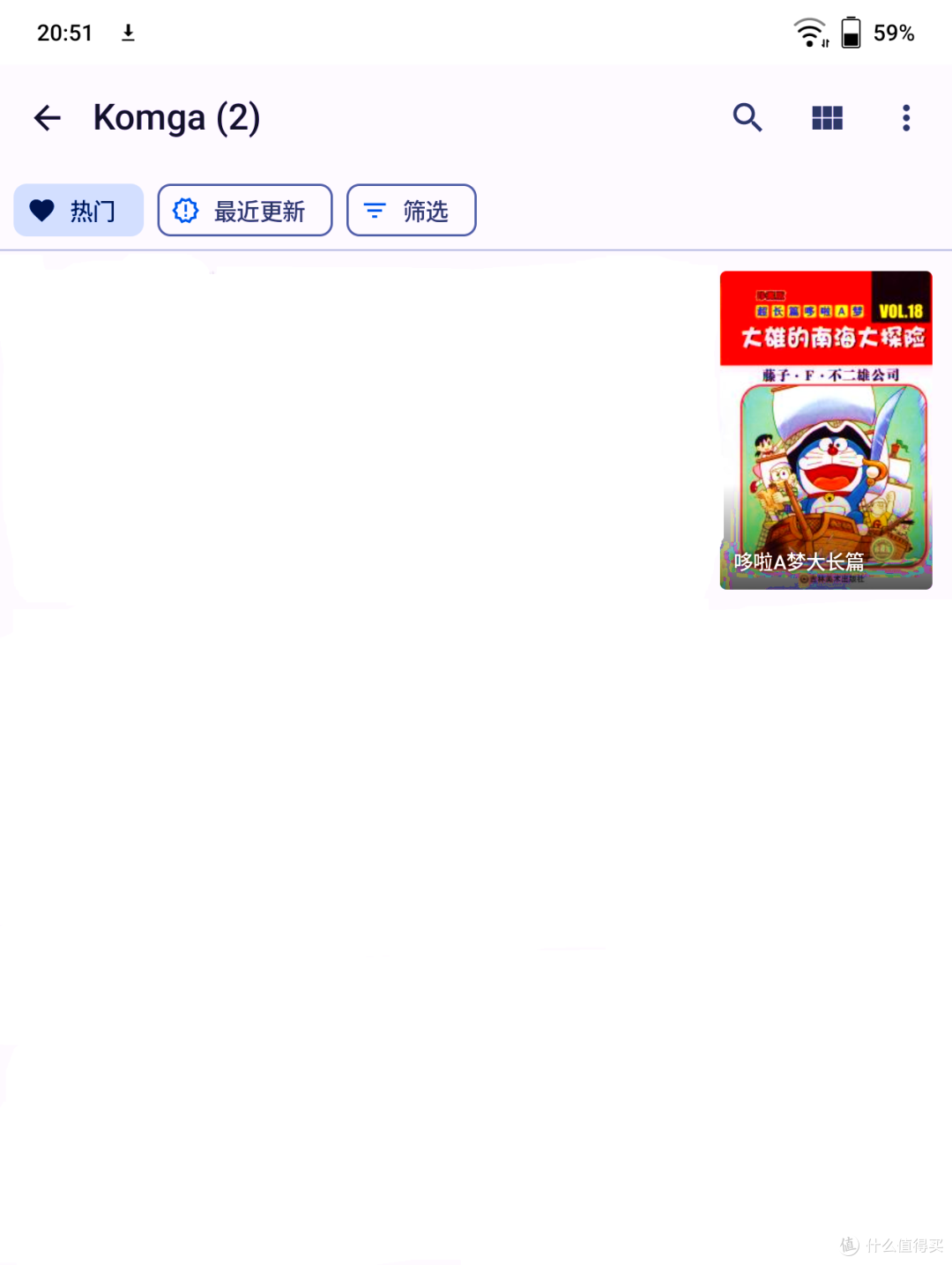用unraid造一个娱乐自己的虚拟世界(三)看漫画Komga+IOS端Paperback+安卓端Mihon
https://post.smzdm.com/p/awoe2edk/
漫画的体积比图书类的多很多,直接存进手机太占空间了,这次就本着allinboom的想法,再把生活中日常消遣的漫画也纳入进来,智能手机的年代,必须要有手机端,才能随时随地访问。也有其他的一些办法,例如nextcloud,但是这种非unraid文件原有目录的我并不喜欢;为什么总是喜欢好几个容器一起放文章里,主打一个功能一个目录,不用东找西找。
一、Komga部署
说在前面,2023年11月29日,komga发布对电子书的支持公告,将来只支持EPUB格式,哎,我的一堆mobi啊。
Komga的部署很简单,设置好books目录,端口就好,其他不用改;
第一次登录,应该是注册,然后语言选择简体中文;
在左边的库的+号按钮点一下新增库,设置一下文件目录,等待扫描;
扫描成功的样子;完毕。
二、IOS端Paperback部署
首先在网上找一个美国地址,然后在IOS商店里面的账户地址这里改掉
然后找到Paperback下载
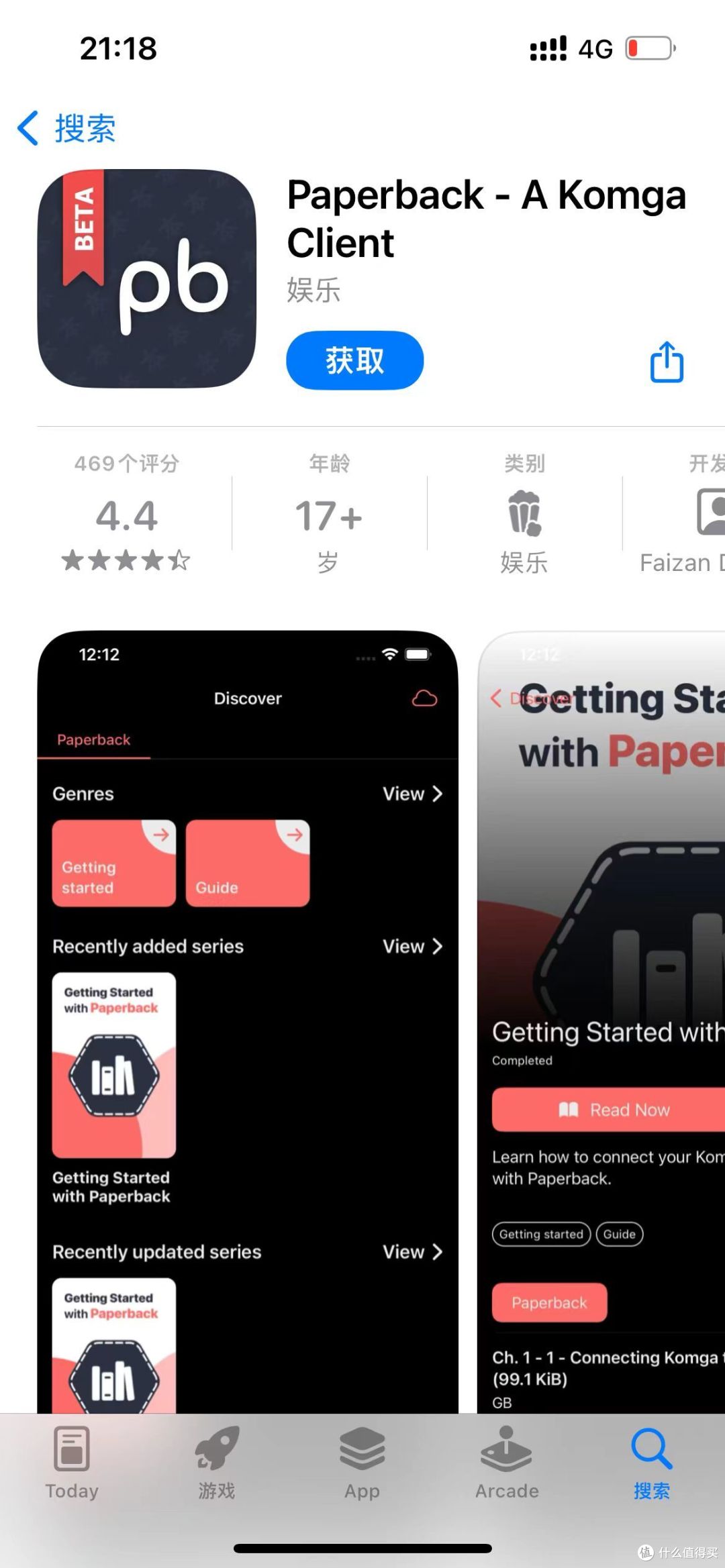 获取IOS应用
获取IOS应用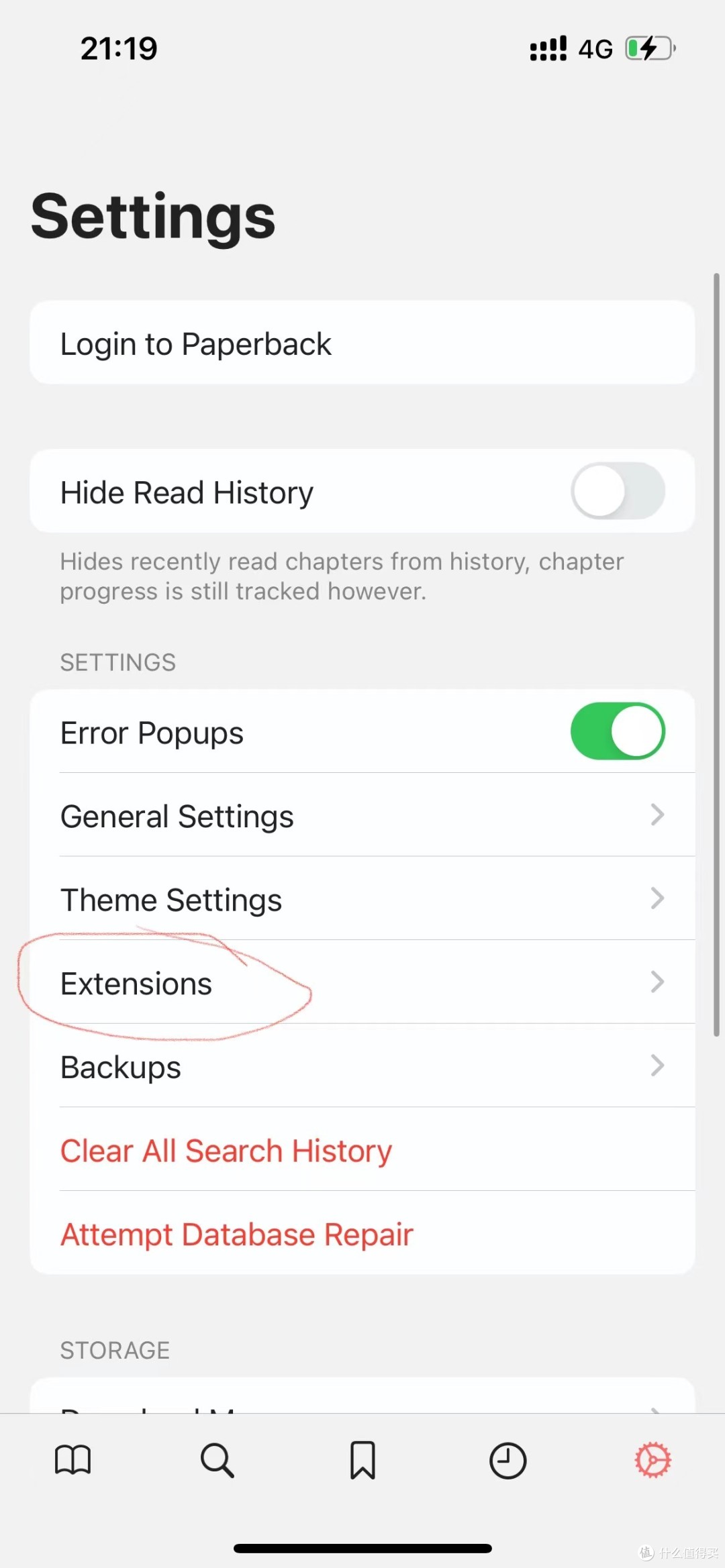 在右下角的齿轮(设置)里面打开Extensions
在右下角的齿轮(设置)里面打开Extensions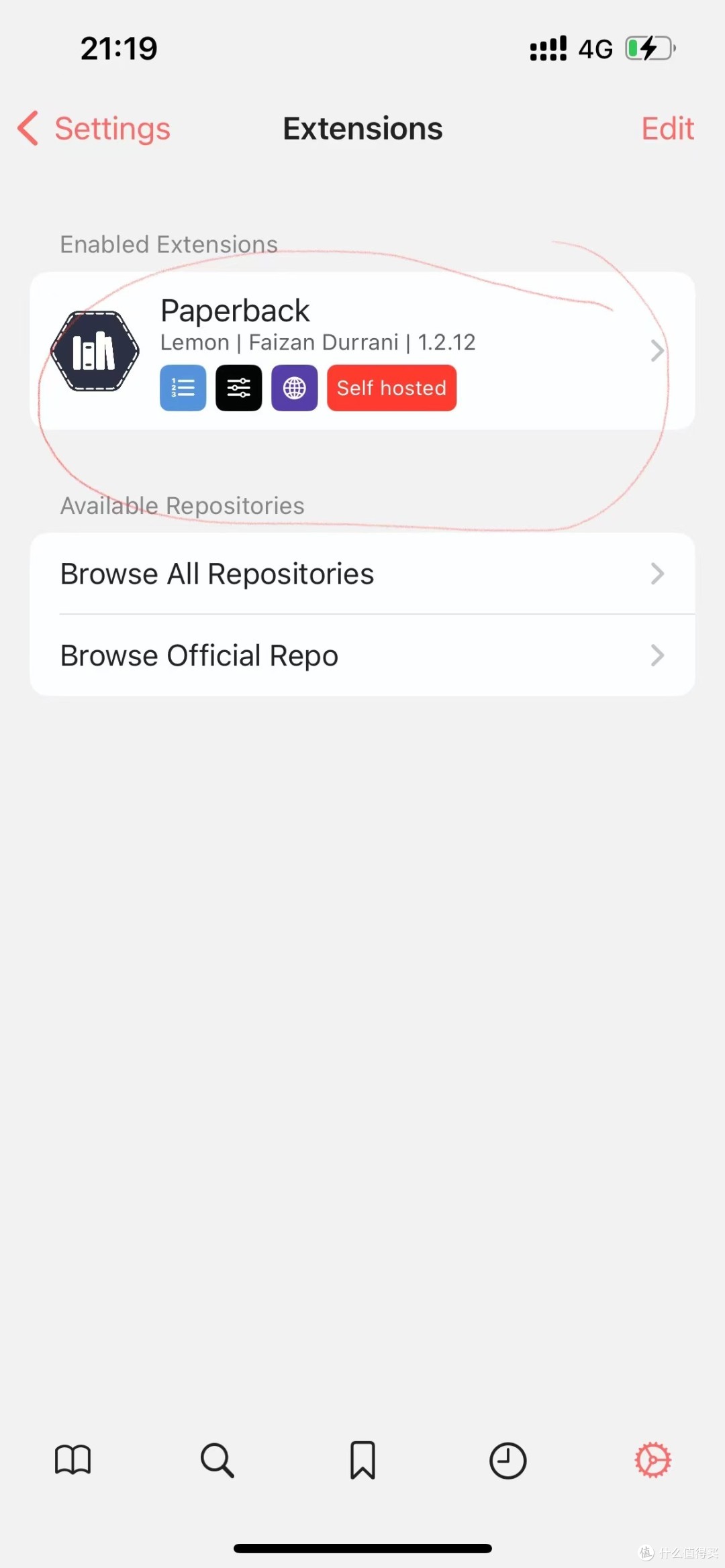 点击paperback
点击paperback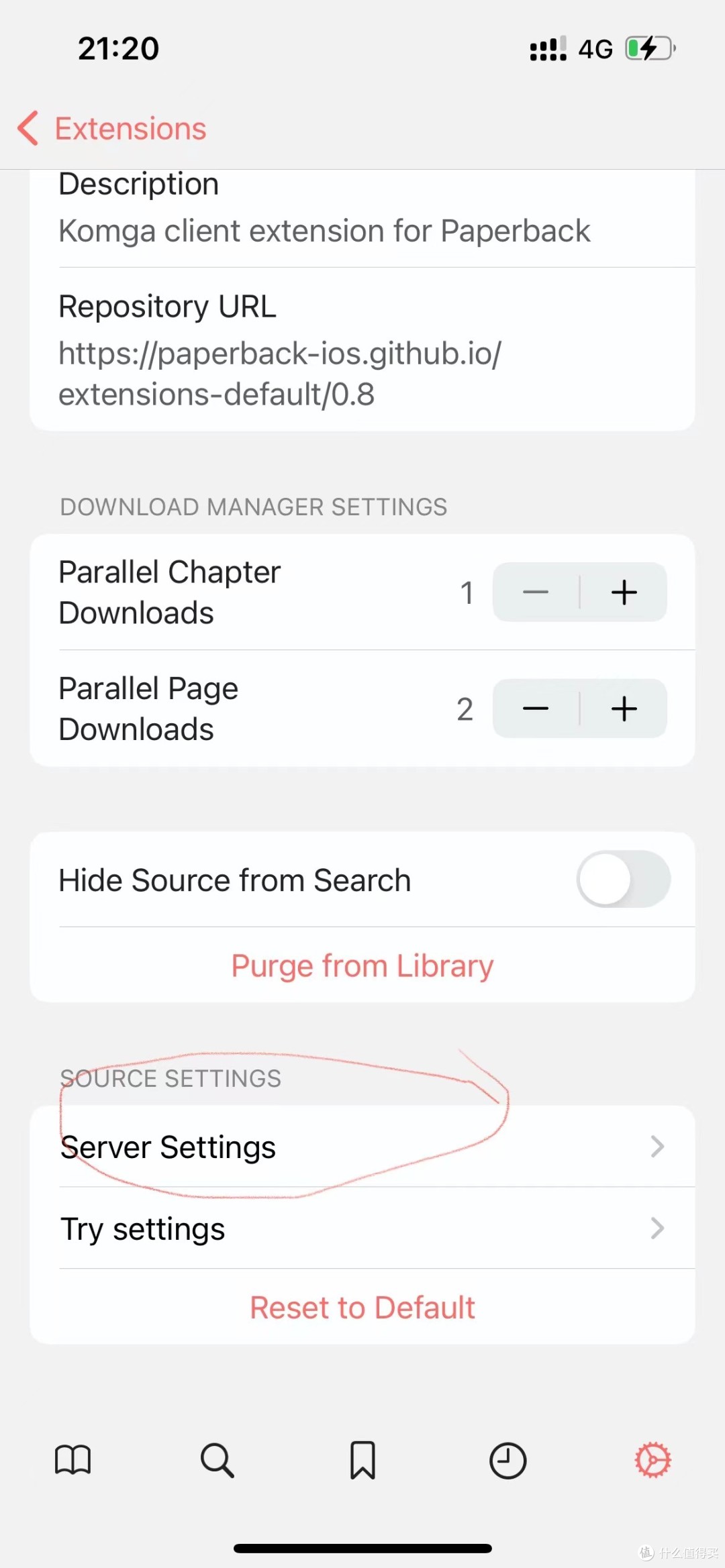 点击server settings
点击server settings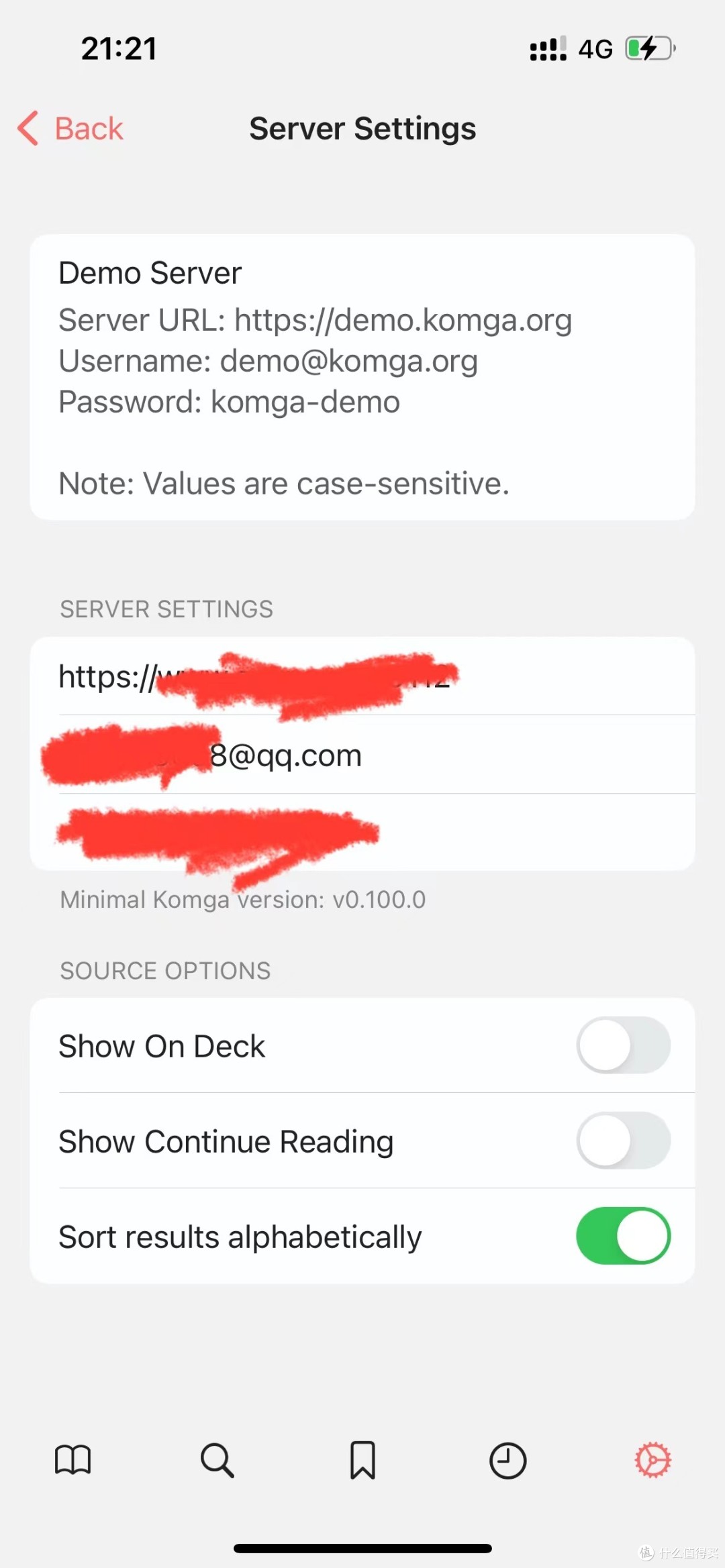 配置好你的Komga地址和账号密码
配置好你的Komga地址和账号密码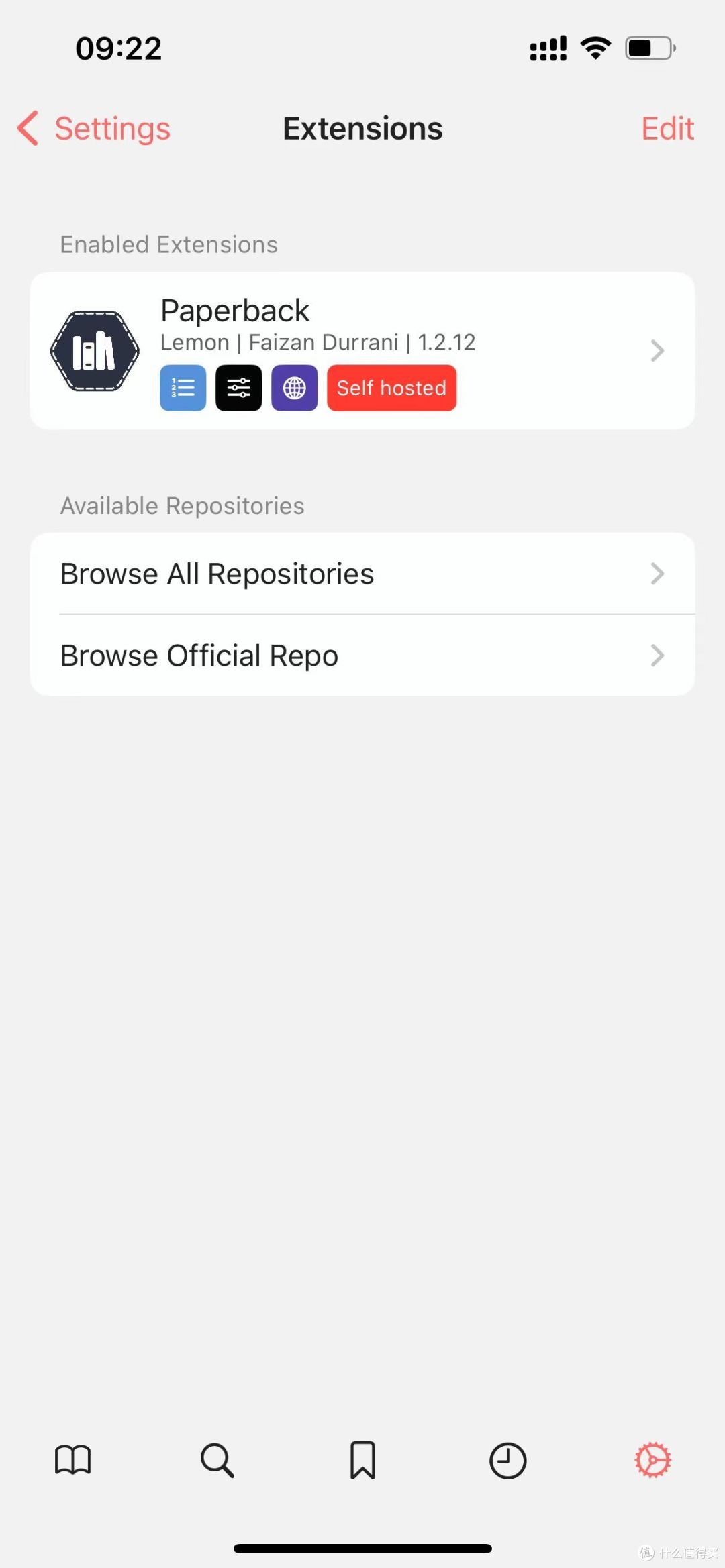 回到Extensions,打开Browse All Repositories
回到Extensions,打开Browse All Repositories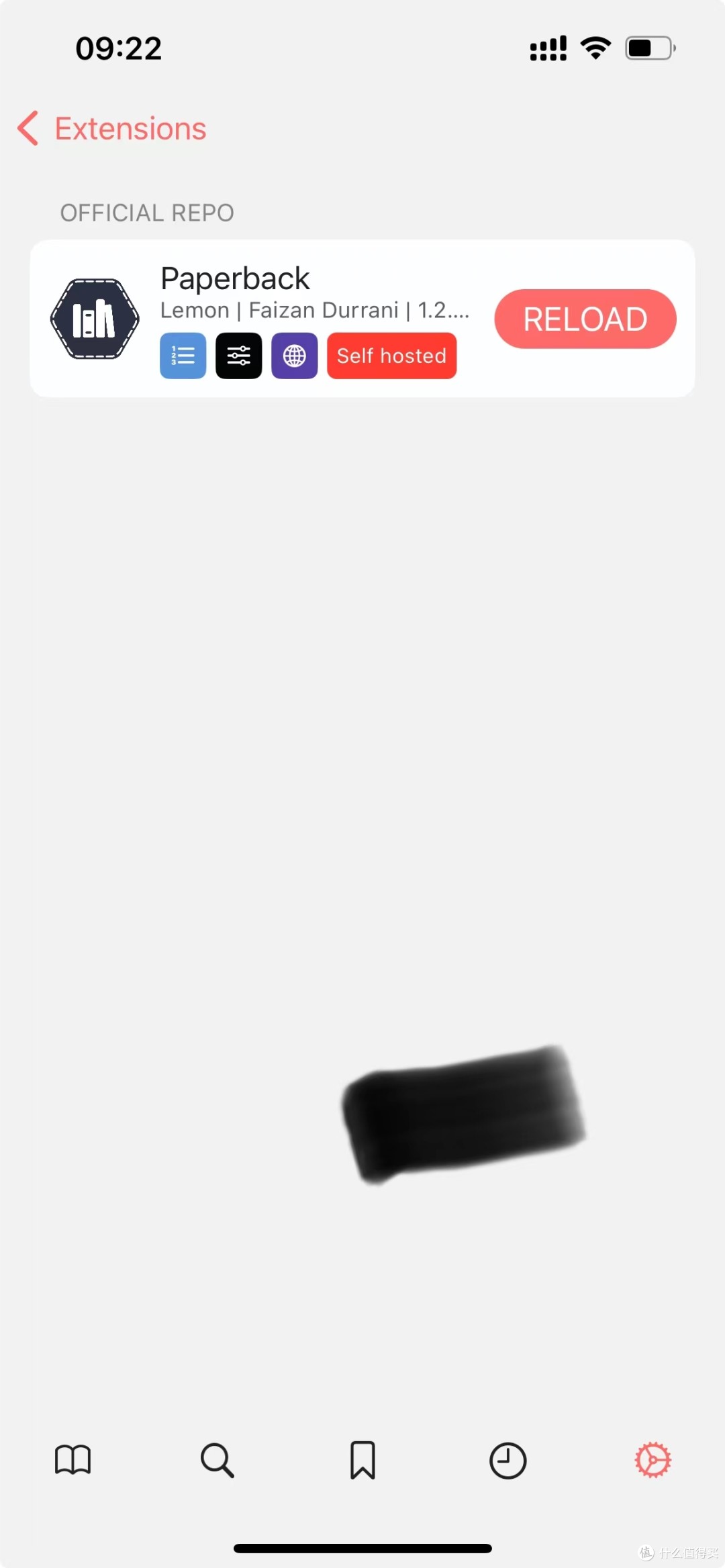 点击RELOAD;
点击RELOAD;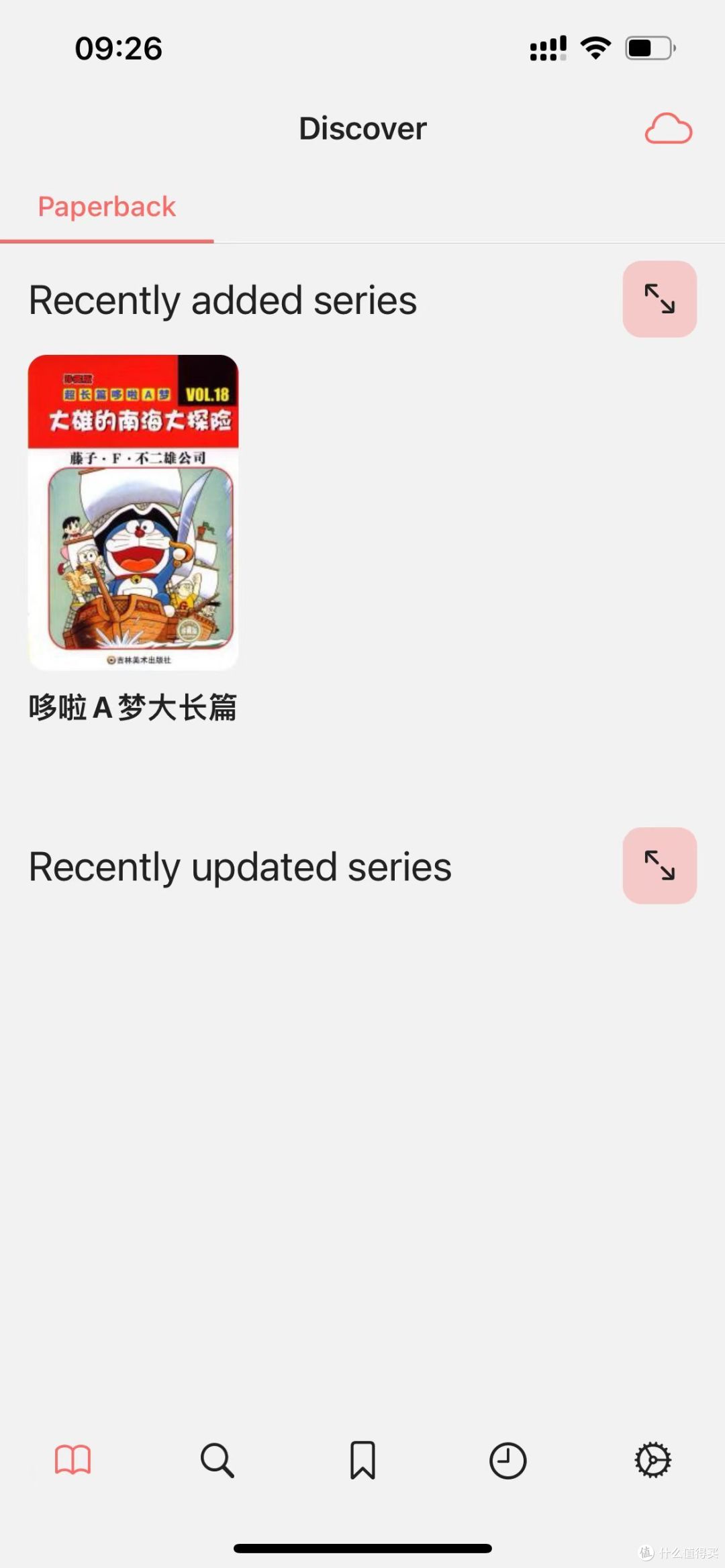
已经可以读取到内容了
三、安卓端Mihon配置
(一)我们先安装好mihon
我这边没有安卓手机,拿了一个开放式系统的电子书做模板,品牌就不说了,不打广告;
首先我们要去Mihon的github地址上下载apk文件,为什么不用Tachiyomi,因为他已经删库了;
https://github.com/mihonapp/mihon
下载下来用数据线拷贝进去,再到电子书里面安装mohon
这个时候我的电子书里面已经出现了mihon的图标;
打开应该是空空如也。
(二)我们需要一个仓库插件
插件库,keiyoushi/extensions,这个库其实是Mihon/Tachiyomi通用的;
地址:https://github.com/keiyoushi/extensions/tree/repo;
在上面
Guide的指导页面里,我们找到了这个
得到插件仓库地址:https://raw.githubusercontent.com/keiyoushi/extensions/repo/index.min.json.
点击mihon里面的更多-设置-浏览-插件仓库,
或者直接点击浏览插件插件-插件仓库;
把刚才的地址粘贴进去;重启刷新;就看到插件Komga,还有一个LANraragi的漫画插件也在,我虽然安装了LANraragi的docker,但实际上没有使用过,这里就不说了。
点击下载安装;下载插件还是要搞好自己的网络环境,不然是不能成功的;
PS:进去在设置这里输入你的容器地址,账号密码,第一次输的时候不会显示,不用管,重启就行。
其他内容总觉得有点不妥放出来,就清了。